CheckMarket vous offre une sélection de thèmes avec lesquels vous pouvez ajouter une mise en pages à votre enquête. Vous pouvez aussi mettre au point votre popre mise en pages personnalisée et l’enregistrer comme thème alors que vous puissiez la réutiliser pour des futurs projets.
Sélectionner un thème de CheckMarket
- Connectez-vous à CheckMarket.
- Ouvrez votre enquête.
- Cliquez sur Paramètres et ensuite cliquez sur Mise en pages.
- Dans le menu Thèmes, sélectionnez le thème désiré dans le menu déroulant CheckMarket thèmes.
- Cliquez sur Appliquer.
Le thème que vous avez sélectionné est maintenant ajouté à cette enquête. Vous pouvez le contrôler en ouvrant la version d’essai de votre enquête. Si vous voulez, vous pouvez encore modifier la mise en pages dans les autres options du menu Mise en pages).
Utiliser un thème de vous-même
Vous pouvez aussi donner votre enquête une mise en pages personnalisée vous-même et enregistrer la comme thème afin de la réutiliser chez des nouveaux projets d’enquête.
Ajouter un thème
- Connectez-vous à CheckMarket.
- Ouvrez l’enquête de laquelle vous voulez réutiliser la mise en pages.
- Cliquez sur Paramètres et ensuite cliquez sur Mise en pages.
- Dans le menu Thèmes cliquez sur le bouton Ajouter.
- Dans le pop-up suivant entrez un nom pour votre thème.
- Cliquez sur OK.
- Vous trouvez maintenant votre thème personnalisé dans le menu déroulant Vos thèmes.
Sélectionner un thème
Vous pouvez réutiliser le thème enregistré en suivant les étapes suivantes :
- Connectez-vous à CheckMarket.
- Ouvrez votre enquête.
- Cliquez sur Paramètres et ensuite cliquez sur Mise en pages.
- Dans le menu Thèmes séléctionnez le thème désiré dans le menu déroulant Vos thèmes.
- Cliquez sur le bouton Appliquer.
Le thème sélectionné est activé pour cette enquête. Quand vous cliquez sur Aperçu vous pouvez le contrôler. Si désiré vous pouvez encore modifier cette mise en pages dans les autres options dans le menu Mise en pages.
Ces modifications ne seront pas enregistrées automatiquement dans le thème. Afin de les enregistrer, veuillez répéter les étapes comme décrites en-dessus.
Quand vous utilisez notre service Mise en pages sur mesure, cette mise en pages sera enregistrée comme modèle ainsi que toutes vos nouvelles enquêtes seront créées avec ces paramètres. En plus, la mise en pages sur mesure sera enregistrée comme thème. Si vous faites alors des modifications à la mise en pages de votre enquête et vous voulez retourner à la mise en pages sur mesure, vous ne devez que sélectionner le thème et l’appliquer.
Supprimer un thème
Quand vous n’avez plus besoin d’un certain thème, vous pouvez le supprimer facilement :
- Connectez-vous à CheckMarket.
- Ouvrez une enquête arbitraire.
- Cliquez sur Paramètres et ensuite cliquez sur Mise en pages.
- Dans le menu Themes sélectionnez le thème que vous voulez supprimer dans le menu déroulant Vos thèmes.
- Cliquez sur le bouton Supprimer.
Le thème sélectionné a été supprimé. Vous ne pouvez plus le choisir dans la liste.
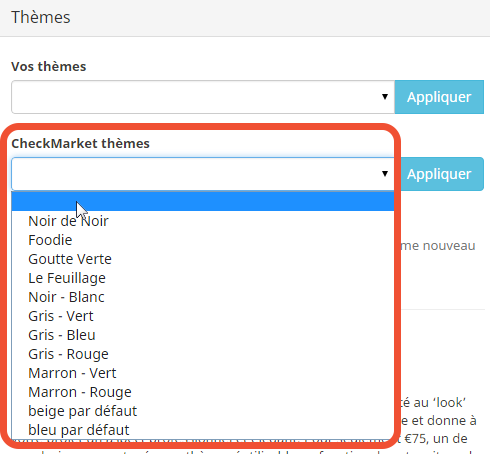
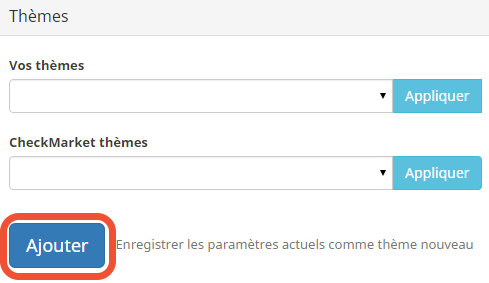
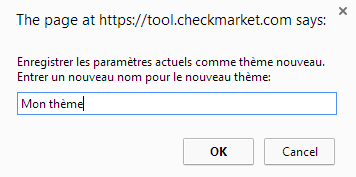
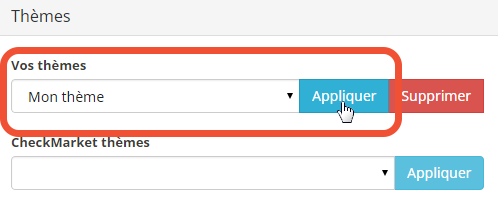
Laisser un commentaire